Как да отпечатате касова бележка на обикновен принтер
 При покупка в магазини винаги се издава специална касова бележка; тя може да бъде обикновена или търговска (документ за покупка със специални обозначения). Ако погледнете неговия външен вид и формат, можете да видите няколко отличителни характеристики, основните от които са следните:
При покупка в магазини винаги се издава специална касова бележка; тя може да бъде обикновена или търговска (документ за покупка със специални обозначения). Ако погледнете неговия външен вид и формат, можете да видите няколко отличителни характеристики, основните от които са следните:
- Качеството на хартията е по-тънко и има гланцово покритие.
- Размерите на листа обикновено са под формата на правоъгълна лента.
- Използване на специално мастило.
- При докосване с пръсти по хартията не остават мазни следи и мастилото не се размазва.
Само оборудване, предназначено за това, ще помогне за постигането на такива резултати, но в някои случаи е необходимо да се възстанови разписката. Например, в случай на загуба или проникване на влага. В този случай трябва отново да получите касова бележка. Ще ви кажем как да извършите тази манипулация с помощта на обикновен принтер.
ВАЖНО: Форматът и качеството може да се различават от оригинала. За по-голямо сходство се препоръчва да закупите специална хартия и да настроите принтера.
Съдържанието на статията
Възможно ли е да отпечатате касова бележка на обикновен принтер?
Ако се сблъскате с необходимостта да възстановите информацията за покупка или искате да отпечатате данните на хартия, трябва да се свържете с касата или специален терминал за печат.Там можете да получите касов бон и касов бон в зависимост от целта на покупката. Но за съжаление не винаги има време и възможност да отидете до най-близкия магазин и ще бъде доста трудно да възстановите историята на транзакциите.
Ето защо възниква въпросът за възможността за използване на домашен принтер за тази цел. Разбира се, тези устройства помагат за получаване на различни документи и файлове; Но различните модели ще произвеждат различно качество. Термообработен принтер, специално проектиран за тази цел, е най-подходящ за тази цел.
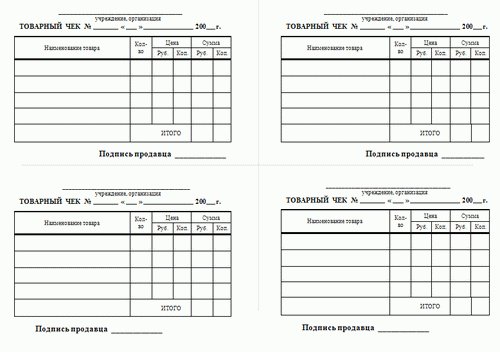 Когато използвате мастиленоструйни или лазерни версии, отпечатъкът ще бъде размазан или избледнял, така че в този случай ще бъде лесно да забележите фалшификат. Ако имате специално оборудване, можете да започнете да печатате. Но в случай на обикновен принтер не трябва да очаквате отлични резултати и сходство с оригинала.
Когато използвате мастиленоструйни или лазерни версии, отпечатъкът ще бъде размазан или избледнял, така че в този случай ще бъде лесно да забележите фалшификат. Ако имате специално оборудване, можете да започнете да печатате. Но в случай на обикновен принтер не трябва да очаквате отлични резултати и сходство с оригинала.
За да извършите тази манипулация, достатъчно е да запазите контролния лист в текстов редактор, за да го изпратите за печат по-късно. В този случай ще получите копие на лист с посочения формат. Въпреки това, когато се прави печат на обикновена хартия със стандартни параметри, качеството ще се различава значително от разписките, използвани в магазинните каси.
ВАЖНО: Съвременните методи за отпечатване на касови бележки използват термолента и специален вид нанасяне на мастило.
Трябва ли да използвам специални програми?
В този случай си струва да решите защо точно трябва да възстановите информацията за покупката. Ако просто трябва да покажете историята на хартия, достатъчно е да използвате стандартен набор от програми:
- Запазете електронния шаблон или създайте таблица за касовата бележка в редактора.
- В текстов редактор форматирайте начина на изглед и разположение на страницата.
- Свържете вашето оборудване към мрежата и осигурете синхронизация с вашия компютър.
- Изпратете файла за печат, като щракнете върху съответния бутон в диалоговия прозорец.
- След това страницата ще бъде отпечатана на лист хартия. Не бързайте да го извадите, оставете боята да изсъхне.
 Ако предоставите всички данни за отчета, трябва да направите всичко стриктно в съответствие с изискванията. В този случай ще трябва да инсталирате програма със специален набор от шрифтове за отпечатване на чекове; тя може да бъде изтеглена от Интернет. Изберете една от опциите и я инсталирайте на вашия компютър.
Ако предоставите всички данни за отчета, трябва да направите всичко стриктно в съответствие с изискванията. В този случай ще трябва да инсталирате програма със специален набор от шрифтове за отпечатване на чекове; тя може да бъде изтеглена от Интернет. Изберете една от опциите и я инсталирайте на вашия компютър.
Инструкции: как да направите касова бележка на обикновен принтер
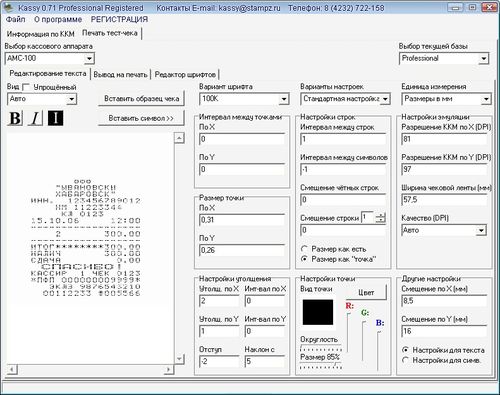
Ако решите да използвате обикновен принтер, но искате да създадете подобно копие, трябва да използвате следния работен процес:
- Използвайте специална програма с набор от шрифтове за типа чеков формат. Въведете данните и отпечатайте листа.
- Можете да използвате графичен шаблон на разписка за продажба в Microsoft Word, да въведете стойности за всеки ред и да го изпратите за печат. В този случай към лист хартия трябва да се прикрепи специална касова лента.
- Друг начин е сканирането. Използвайте стара нежелана разписка като шаблон. Въведете изображението в документа и редактирайте необходимите позиции. След това отпечатайте получената версия, като прикрепите и лента от подходяща хартия.





